Как исправить код ошибки League of Legends 003
Опубликовано: 2022-12-23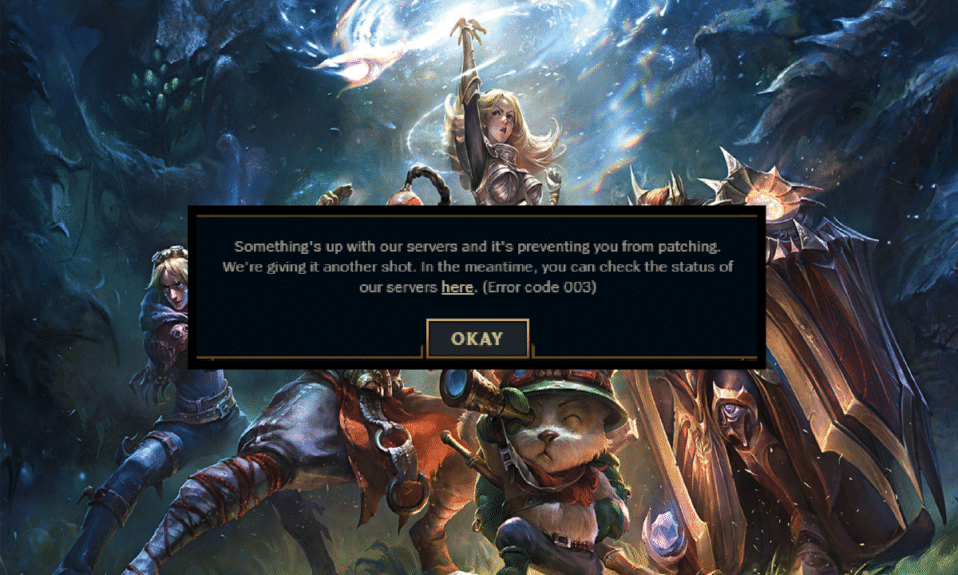
League of Legends, несомненно, известная многопользовательская онлайн-игра, но многие пользователи жалуются, что сталкиваются с кодом ошибки League of Legends 003, когда пытаются войти на серверы LoL. Если вы хотите исправить ошибку 003 League of Legends на ПК с Windows 10, вы должны знать причины, вызывающие эту проблему. Это охватывает все причины, вызывающие проблему, которая поможет вам понять, как исправить код ошибки 003 League of Legends на вашем ПК с Windows 10.
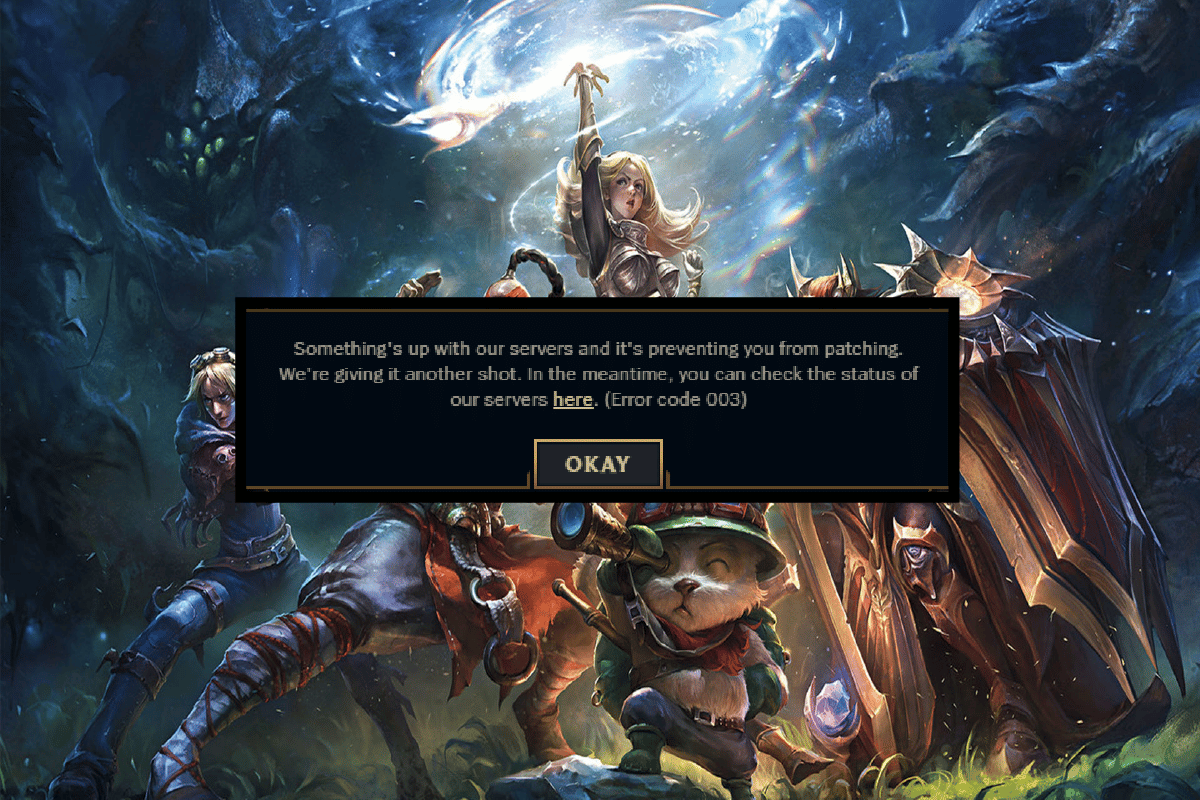
Содержание
- Как исправить код ошибки League of Legends 003
- Метод 1: основные шаги по устранению неполадок
- Способ 2: Запустите League of Legends от имени администратора
- Способ 3: удалить папку LoL_air_client в проводнике (если применимо)
- Способ 4: настройка файловых хостов
- Способ 5: очистить кэш DNS и данные
- Способ 6: очистить место на диске
- Способ 7: изменить DNS-адрес
- Способ 8: использовать виртуальную частную сеть
- Способ 9: сброс настроек сети
- Способ 10: переустановить игру
Как исправить код ошибки League of Legends 003
Код ошибки 003 League of Legends на вашем ПК с Windows 10 обусловлен несколькими причинами. Вот несколько из них.
- Запущенная игра не имеет прав администратора . Следовательно, ваш компьютер не позволяет устанавливать исправления.
- На вашем ПК недостаточно места . Исправление (включение дополнительных кодов для улучшения игры) требует некоторого места.
- Установочные файлы и файлы конфигурации игры повреждены и должны быть заменены.
- Игровой клиент поврежден или не работает на вашем ПК.
- Слишком защитная антивирусная программа или брандмауэр блокирует игру.
- Устаревшая операционная система Windows 10 и сетевые драйверы.
- Нет стабильного интернет-соединения для запуска и игры.
- Возможно, неправильно сконфигурированы установочные файлы игры.
- Это может быть связано с неправильными сетевыми настройками и конфигурациями адресов DNS.
Продолжайте читать эту статью, чтобы исправить ошибку League of Legends 003.
Метод 1: основные шаги по устранению неполадок
Во-первых, давайте выполним некоторые из основных методов для устранения ошибки.
1А. Перезагрузите компьютер
Общий прием для устранения всех временных сбоев, связанных с League of Legends, — перезагрузить компьютер. Вы можете перезагрузить компьютер, выполнив действия, описанные в нашем руководстве «6 способов перезагрузить или перезагрузить компьютер с Windows 10».
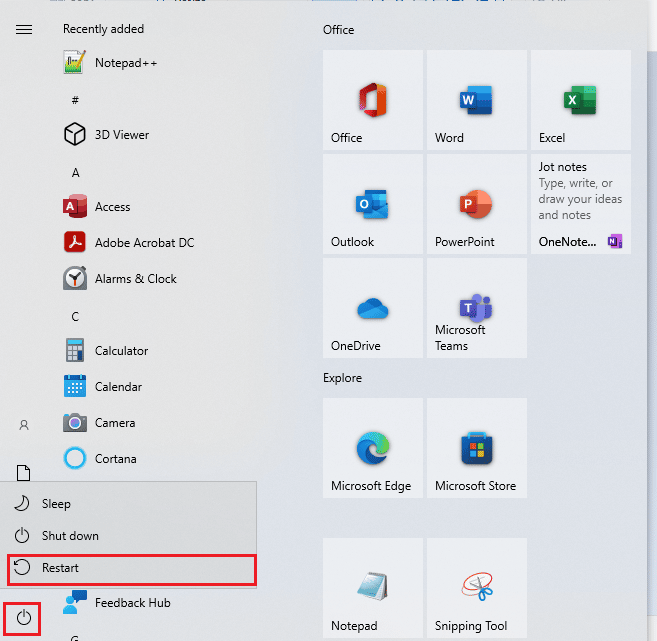
1Б. Отслеживание времени работы сервера
Очень часто вы можете столкнуться с кодом ошибки League of Legends 003 из-за проблем на стороне сервера. Чтобы проверить, находится ли сервер в автономном режиме или у него есть какие-либо технические проблемы, выполните следующие шаги.
1. Посетите официальную страницу обновления статуса сервера Riot.
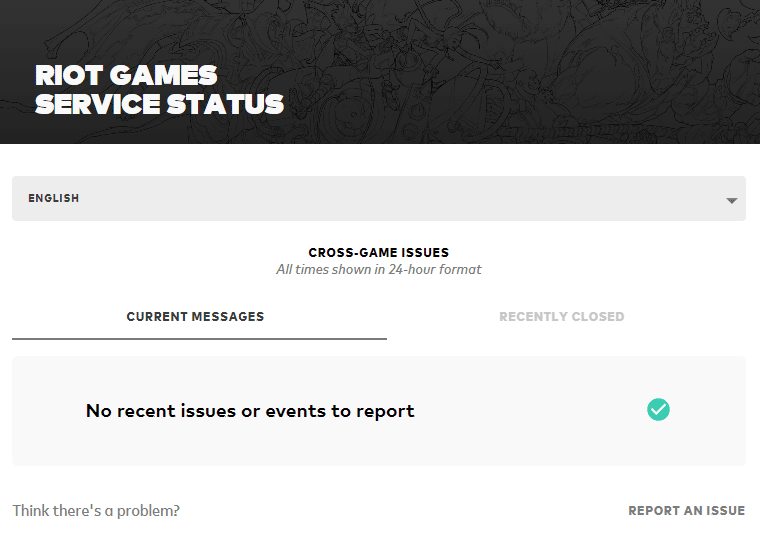
2. Затем прокрутите вниз и выберите League of Legends .
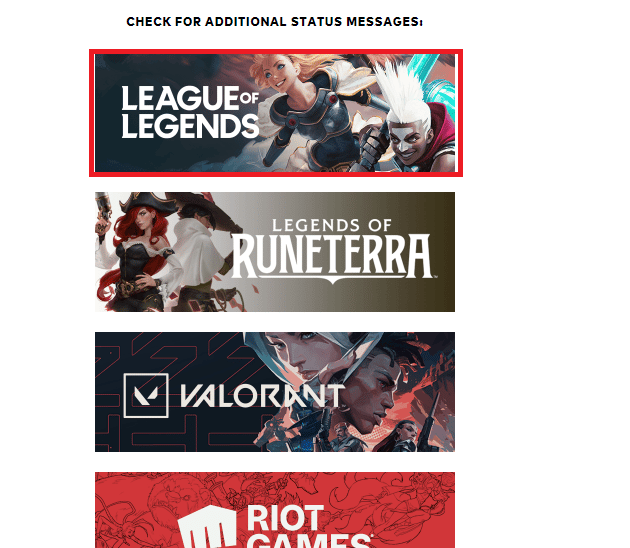
3. Затем выберите свой регион и язык , чтобы продолжить.
На следующей странице вы можете увидеть любые уведомления об ошибках на стороне сервера. Если они есть, нужно подождать, пока они не будут устранены.
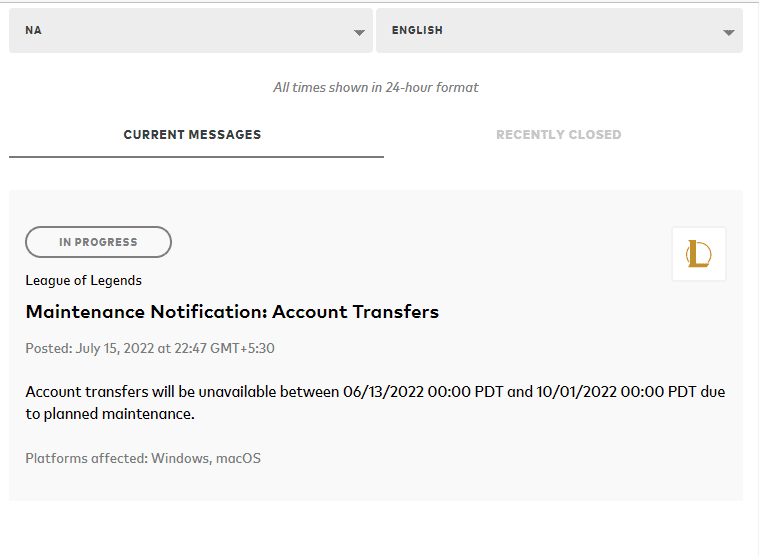
Читайте также: Исправьте код ошибки League of Legends 900 в Windows 10
1С. Повторно войти в игру
Вы также можете исправить обсуждаемую ошибку, выйдя из игры до того, как появится какое-либо сообщение об ошибке. Затем вы можете немного подождать или перезагрузить компьютер. Затем снова войдите в систему, как описано ниже.
1. Когда вы находитесь в игре, нажмите клавиши Alt + F4 .
2. Теперь нажмите «Выйти» .
3. Выйдите из игры и перезагрузите компьютер .
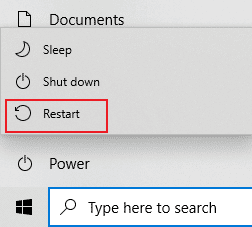
4. Введите свои учетные данные и снова войдите в игру.
1Д. Устранение неполадок с подключением к Интернету
Могут быть некоторые проблемы с сетью или пропускной способностью, которые снижают скорость вашего интернета и прерывают ваше соединение. Убедитесь, что ваше соединение стабильно и имеет хорошую скорость. Посетите сайт Speedtest и запустите тест скорости, чтобы проверить свою скорость. Для устранения этой ошибки необходимо иметь скорость соединения не менее 5-10 Мбит/с. Следуйте нашему руководству по устранению неполадок с сетевым подключением в Windows 10.
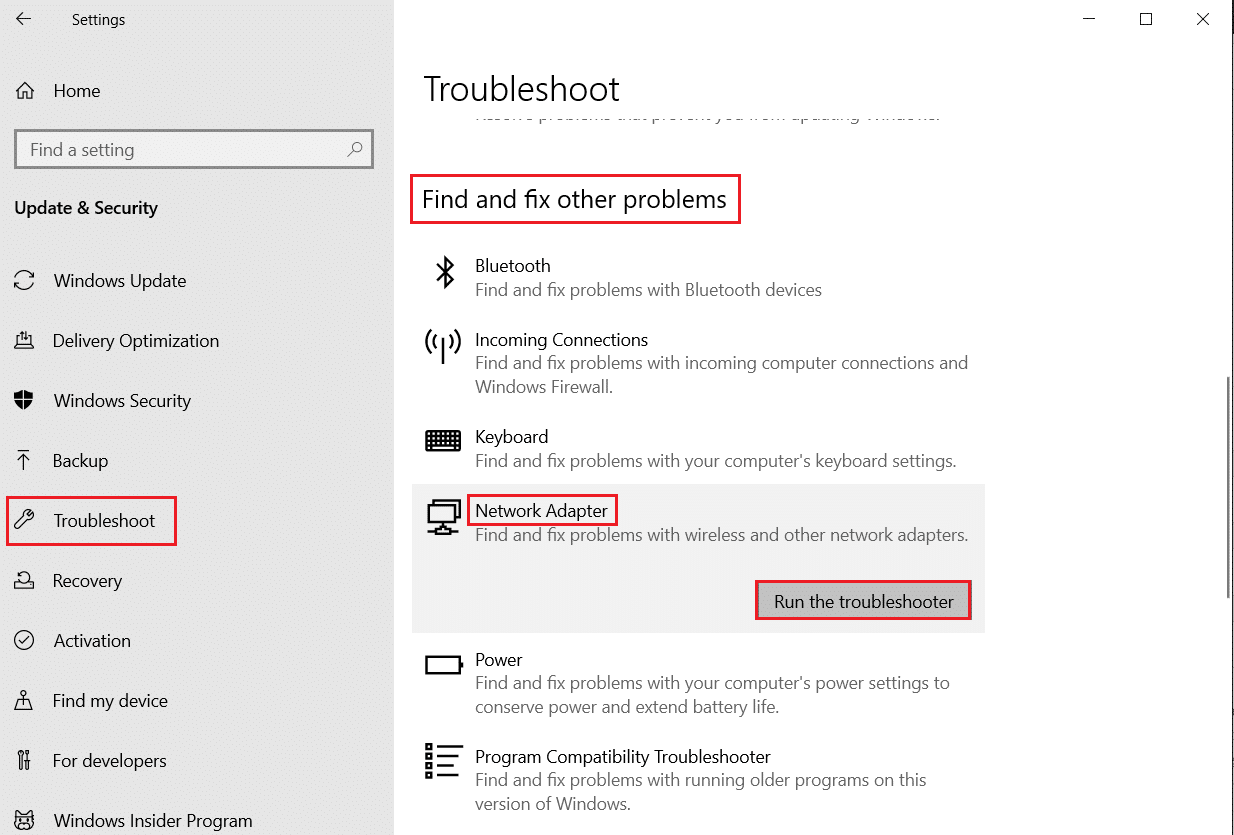
1Э. Установите правильные настройки даты и времени
Неправильные настройки даты и времени на вашем компьютере могут способствовать появлению кода ошибки League of Legends 003 на ПК с Windows. Чтобы синхронизировать настройки даты, региона и времени на компьютере с Windows 10, следуйте приведенным ниже инструкциям.
1. Нажмите одновременно клавиши Windows + I , чтобы открыть Параметры Windows .
2. Теперь выберите параметр « Время и язык », как показано на рисунке.
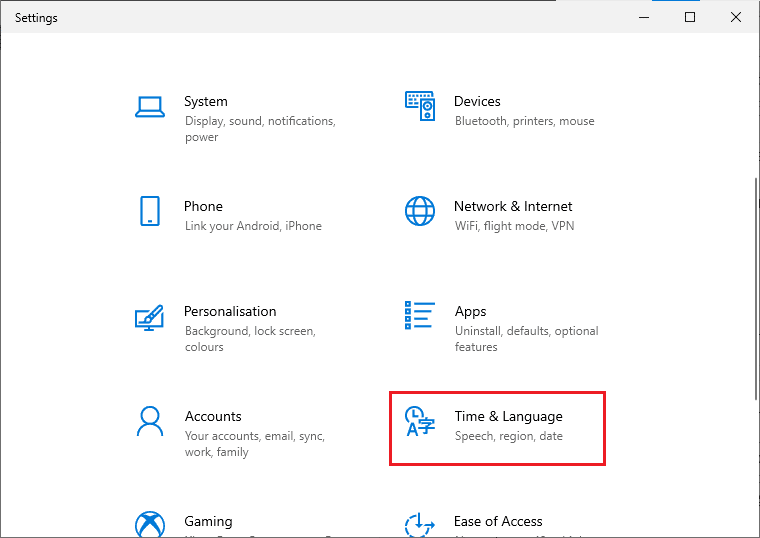
3. Затем на вкладке « Дата и время » убедитесь, что два параметра «Установить время автоматически » и «Установить часовой пояс автоматически » включены .
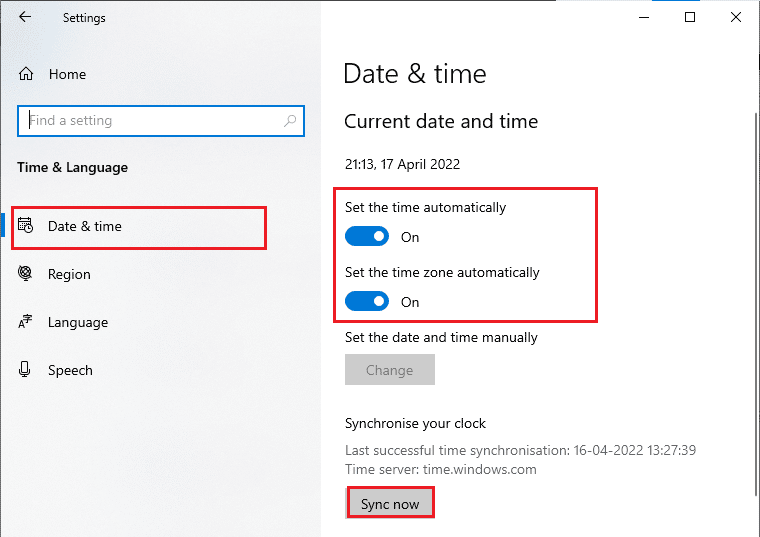
4. Затем нажмите «Синхронизировать сейчас », как указано выше. Проверьте, решена ли проблема или нет.
Читайте также: Как удалить учетную запись Riot
1эт. Закрыть все фоновые процессы
Если на вашем ПК с Windows 10 слишком много фоновых процессов, вы не сможете так легко получить доступ к сетевому подключению, поскольку все эти задачи будут занимать долю сети. Так же потребление оперативной памяти будет больше и производительность игры видимо замедлится.
Следуйте нашему руководству Как завершить задачу в Windows 10, чтобы закрыть все другие фоновые процессы на вашем ПК с Windows 10.
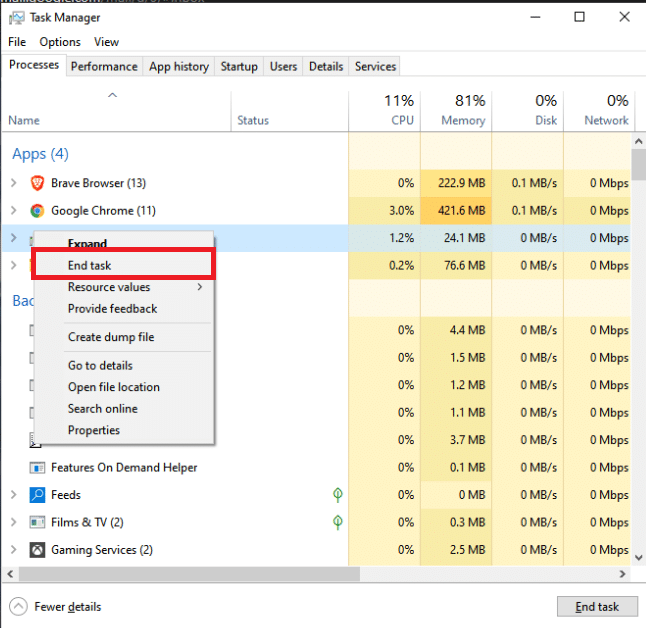
После закрытия всех фоновых процессов проверьте, устранена ли обсуждаемая ошибка в League of Legends или нет.
1г. Обновите ОС Windows
Все ошибки и ошибочные исправления на вашем компьютере можно исправить с помощью обновления Windows. Microsoft выпускает частые обновления, чтобы исправить все эти проблемы.
Следовательно, убедитесь, что вы используете обновленную версию операционной системы Windows, и если какие-либо обновления ожидают действия, воспользуйтесь нашим руководством Как загрузить и установить последнее обновление Windows 10.
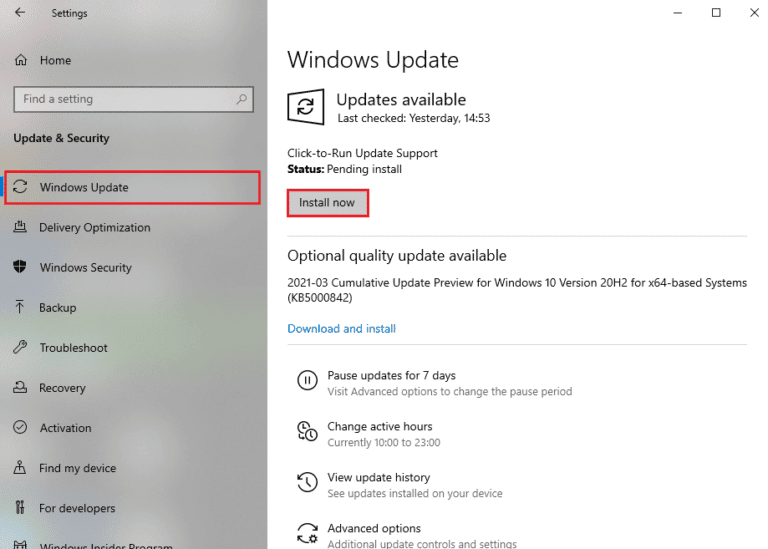
После обновления операционной системы Windows проверьте, можете ли вы исправить код ошибки League of Legends 003.
1ч. Обновите сетевые драйверы
Если вы хотите наслаждаться любыми играми без каких-либо ошибок, ваши драйверы должны быть в идеальном состоянии. Если драйверы устарели или неисправны, обязательно обновите их. Вы можете искать новейшие выпуски драйверов на его официальных сайтах или обновлять их вручную.
Следуйте нашему руководству «Как обновить драйверы сетевого адаптера в Windows 10», чтобы обновить драйвер и проверить, исправили ли вы обсуждаемую проблему в LoL.
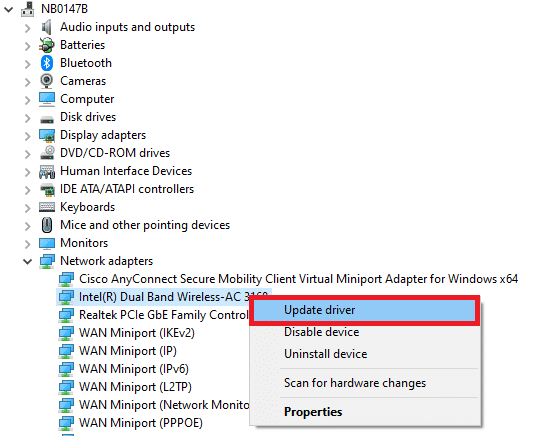
Читайте также: Исправление ошибки League of Legends 004 в Windows 10
1И. Откат сетевых драйверов
Иногда текущая версия ваших сетевых драйверов может вызывать конфликты в вашей игре, и в этом случае вам необходимо восстановить предыдущие версии установленных драйверов. Этот процесс называется откатом драйверов, и вы можете легко откатить драйверы компьютера до их предыдущего состояния, следуя нашему руководству Как откатить драйверы в Windows 10.

1Дж. Переустановите сетевые драйверы
Если вы не знаете, как исправить код ошибки 003 League of Legends после обновления сетевых драйверов, переустановите драйверы, чтобы устранить проблемы несовместимости. Существует несколько способов переустановки драйверов на вашем компьютере. Тем не менее, вы можете легко переустановить драйверы сетевого адаптера, следуя инструкциям в нашем руководстве «Как удалить и переустановить драйверы в Windows 10».
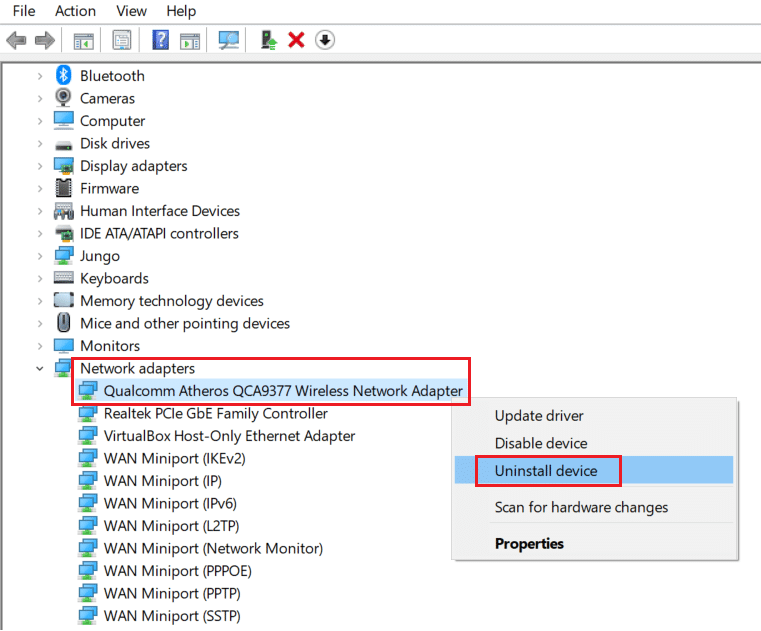
После переустановки сетевых драйверов проверьте, можете ли вы получить доступ к League of Legends без ошибок.
1к. Временно отключить антивирус (если применимо)
Еще одна возможная причина, вызывающая обсуждаемую проблему, — ваш пакет безопасности. Когда ваши антивирусные программы обнаруживают файлы и папки LoL как угрозу, вы столкнетесь с несколькими конфликтами. Итак, прочитайте наше руководство «Как временно отключить антивирус в Windows 10» и следуйте инструкциям, чтобы временно отключить антивирусную программу на вашем ПК.
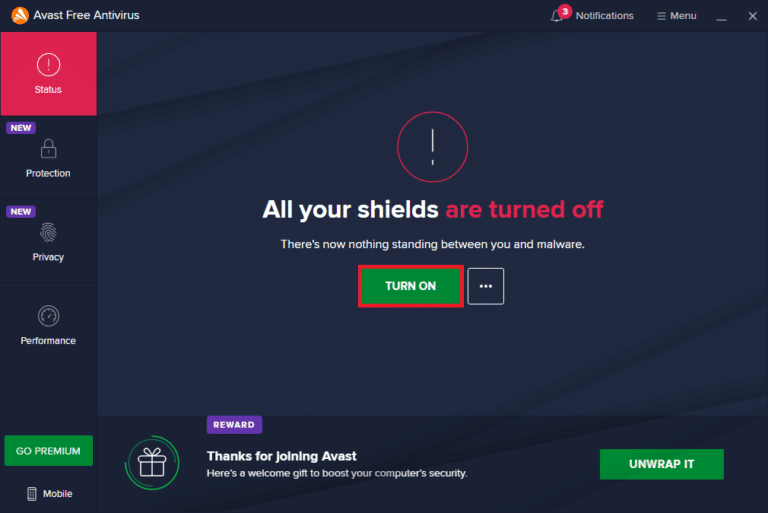
После того, как вы исправите код ошибки League of Legends 003 на ПК с Windows 10, обязательно снова включите антивирусную программу, поскольку компьютер без пакета безопасности всегда представляет угрозу.
Читайте также: Исправьте Avast, блокирующий League of Legends (LOL)
1л. Отключить брандмауэр Защитника Windows
Иногда брандмауэр Защитника Windows на вашем компьютере может препятствовать открытию игры из-за некоторых соображений безопасности. Если вы не знаете, как отключить брандмауэр Защитника Windows, ознакомьтесь с нашим руководством «Как отключить брандмауэр Windows 10» и следуйте приведенным инструкциям.
Вы можете следовать этому руководству Разрешить или заблокировать приложения через брандмауэр Windows, чтобы разрешить приложение.
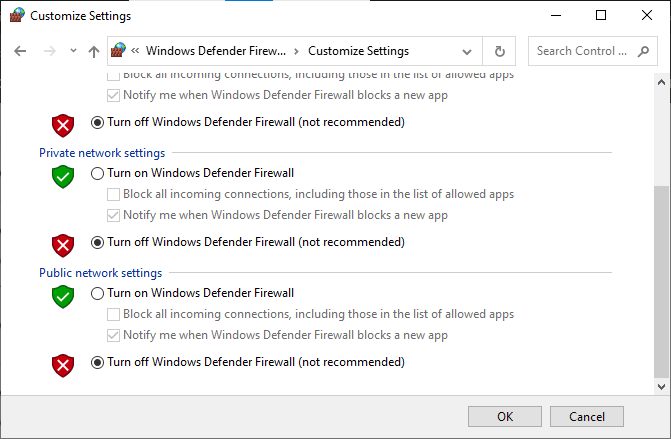
Не забудьте снова включить пакет брандмауэра после устранения проблемы в LoL, поскольку компьютер без программы брандмауэра представляет угрозу.
Способ 2: Запустите League of Legends от имени администратора
Чтобы избежать ошибки League of Legends с кодом 003 на компьютере с Windows 10, запустите League of Legends от имени администратора, как указано ниже.
1. Щелкните правой кнопкой мыши ярлык League of Legends на рабочем столе или перейдите в каталог установки и щелкните его правой кнопкой мыши.
2. Теперь выберите параметр « Свойства ».
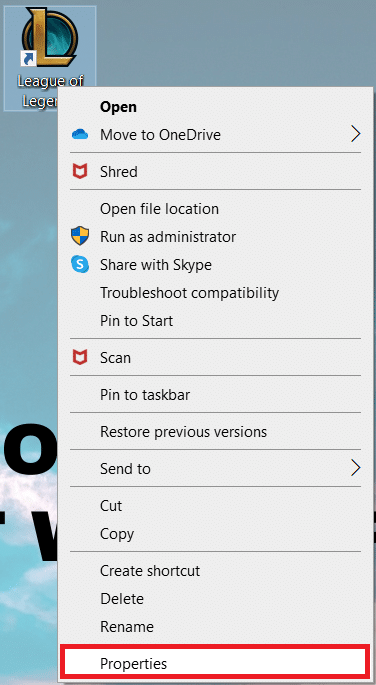
3. Затем перейдите на вкладку « Совместимость » и установите флажок « Выполнять эту программу от имени администратора» .
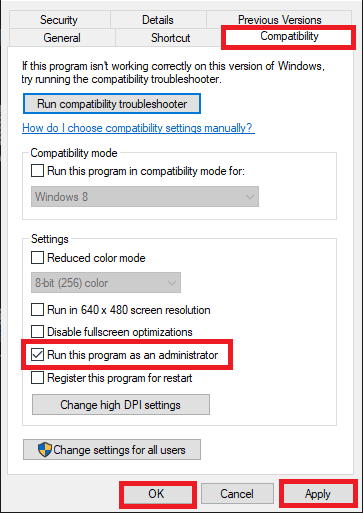
4. Наконец, нажмите « Применить » и « ОК », чтобы сохранить изменения.
Способ 3: удалить папку LoL_air_client в проводнике (если применимо)
Еще один простой способ исправить ошибку League of Legends 003 — удалить определенную папку в проводнике. Это удаляет поврежденные компоненты в вашей Windows 10, связанные с игрой. Вот несколько шагов, чтобы удалить папку.
1. Нажмите одновременно клавиши Windows + E , чтобы открыть Проводник .
2. Теперь перейдите в следующее место и откройте его.
C:\Riot Games\League of Legends\RADS\projects
Примечание. Вы также можете найти папку lol_air_client в другом месте. Уделите немного больше внимания поиску папки.

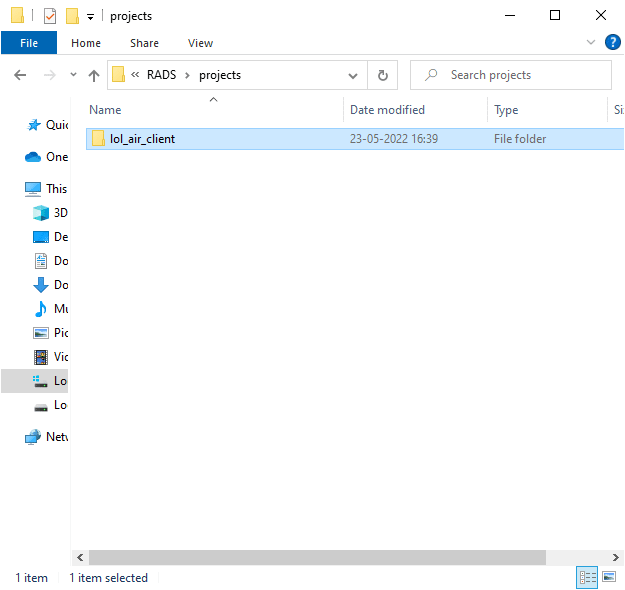
3. Теперь щелкните правой кнопкой мыши папку lol_air_client и выберите параметр « Удалить ».
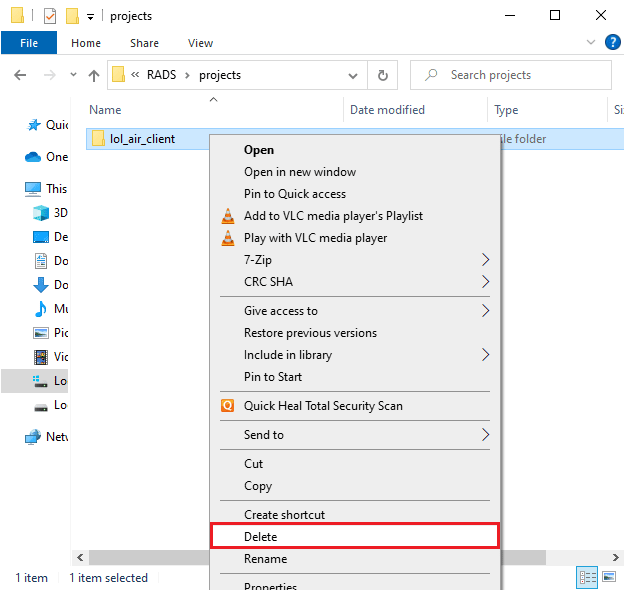
После того, как вы удалили папку, перезагрузите компьютер и проверьте, устранили ли вы проблему в League of Legends.
Читайте также: исправить ошибку Directx League of Legends в Windows 10
Способ 4: настройка файловых хостов
Если в файле хоста были отредактированы записи League of Legends, вы столкнетесь с исправлением ошибки League of Legends 003. Следовательно, вы должны удалить записи, чтобы решить то же самое. Вот несколько инструкций по настройке записей hosts.
1. Нажмите одновременно клавиши Windows + E , чтобы открыть проводник .
2. Теперь перейдите на вкладку « Вид » и установите флажок « Скрытые элементы » в разделе « Показать/скрыть ».
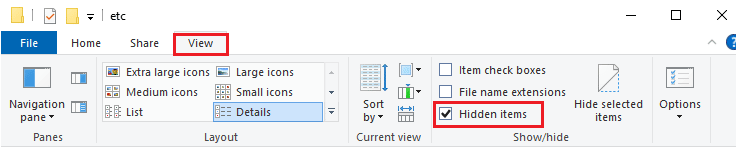
3. Теперь скопируйте и вставьте следующий путь в путь навигации Проводника.
C:\Windows\System32\драйверы\и т.д.
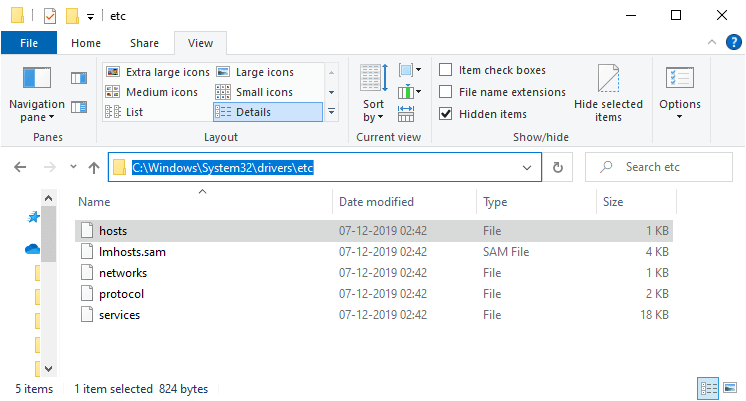
4. Теперь выберите и щелкните правой кнопкой мыши файл hosts и выберите параметр « Открыть с помощью », как показано на рисунке.
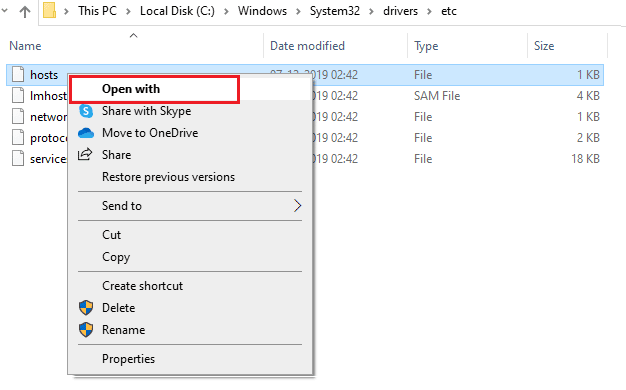
5. Теперь выберите параметр « Блокнот » из списка и нажмите « ОК », как показано на рисунке.
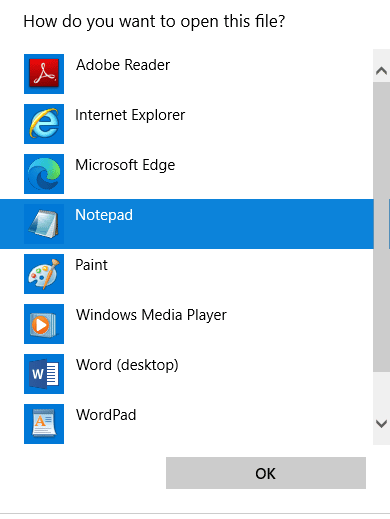
6. Теперь файл hosts будет открыт в Блокноте следующим образом.
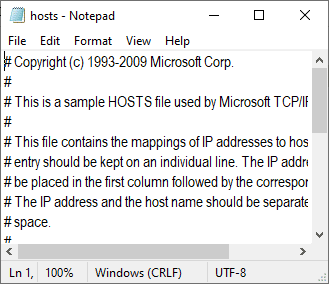
7. Добавьте эту строку 67.69.196.42 l3cdn.riotgames.com в конец файла.
8. Теперь сохраните файл, нажав одновременно клавиши Ctrl+S .
9. Выйдите из Блокнота и проверьте, исправили ли вы обсуждаемую проблему.
Способ 5: очистить кэш DNS и данные
Немногие пользователи предположили, что очистка кеша DNS и данных на вашем ПК помогла им решить проблему с неудачной попыткой присоединиться к очереди. Следуйте инструкциям.
1. Нажмите клавишу Windows и введите cmd. Затем нажмите Открыть .
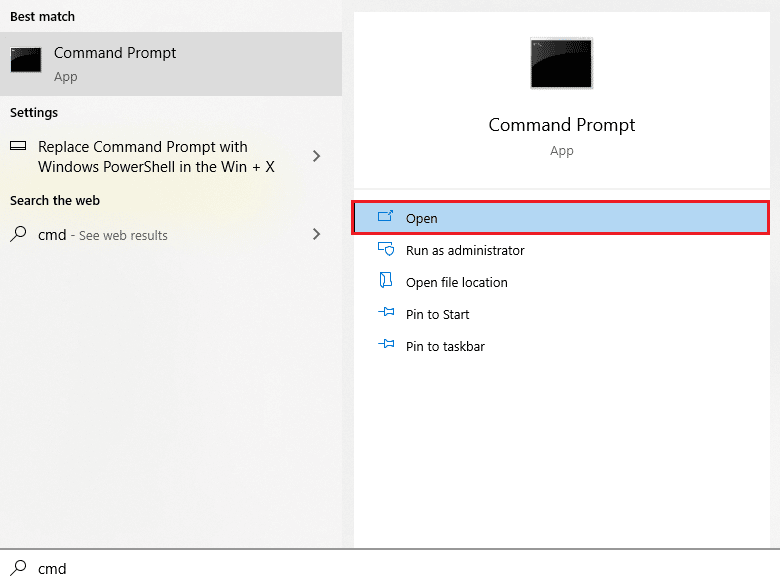
2. Теперь введите следующие команды одну за другой. Нажмите клавишу Enter после каждой команды.
ipconfig/flushdns ipconfig/registerdns ipconfig/релиз ipconfig/обновить netsh сброс винсока
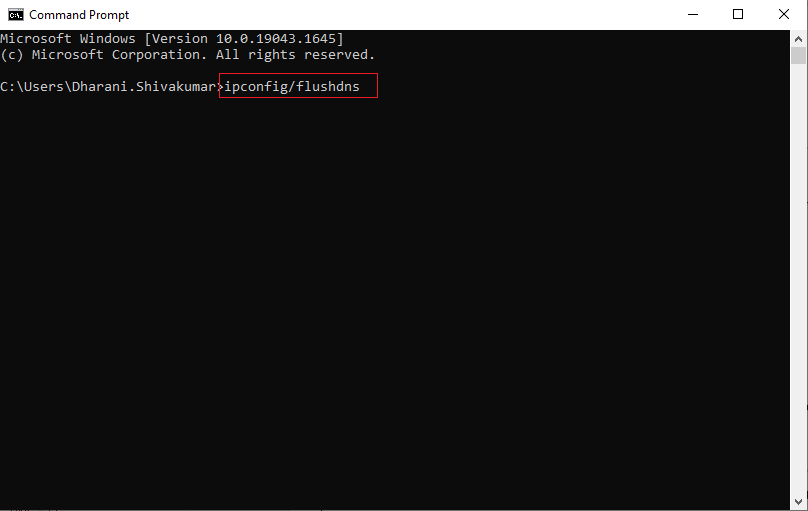
3. Дождитесь выполнения команд и перезагрузите компьютер.
Читайте также: Исправление проблем со звуком в League of Legends
Способ 6: очистить место на диске
Если на вашем ПК нет места на диске для установки каких-либо новых исправлений из игры, вы не можете исправить код ошибки League of Legends 003. Следовательно, сначала проверьте место на диске и при необходимости очистите временные файлы. Чтобы проверить место на диске на ПК с Windows 10, проверьте место на диске в разделе « Устройства и драйверы », как показано на рисунке. Если они красного цвета, это указывает на минимальное доступное пространство.
Если на вашем компьютере недостаточно свободного места, что способствует обсуждаемой проблеме, следуйте нашему руководству «10 способов освободить место на жестком диске в Windows», которое поможет вам очистить все ненужные файлы на вашем компьютере.
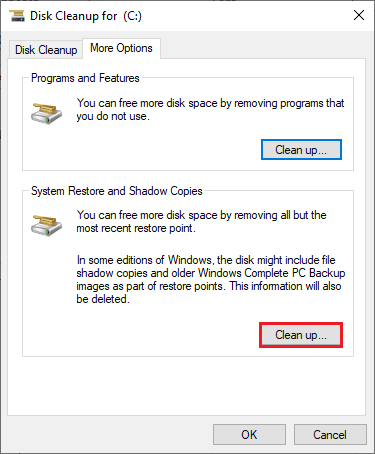
Способ 7: изменить DNS-адрес
Несколько пользователей предположили, что переключение на DNS-адреса Google может помочь вам исправить ошибку League of Legends 003. Если вы правильно запустите игру и столкнетесь с сообщением об ошибке, следуйте нашему руководству, чтобы изменить DNS-адрес. Это поможет вам решить все проблемы с DNS (система доменных имен), чтобы вы могли запускать игру без каких-либо проблем.
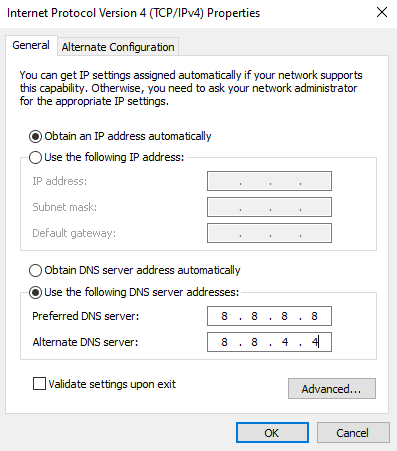
После изменения вашего DNS-адреса проверьте, можете ли вы запустить LoL без экрана ошибки.
Способ 8: использовать виртуальную частную сеть
Тем не менее, если вы не можете решить свою проблему, вы можете попробовать использовать виртуальную частную сеть. Это гарантирует, что ваше соединение будет более конфиденциальным и зашифрованным. Вы можете изменить географический регион с помощью настроек VPN, чтобы легко решить обсуждаемую проблему. Несмотря на то, что в Интернете доступно так много бесплатных VPN, вам рекомендуется использовать надежный VPN-сервис, чтобы пользоваться премиальными версиями и функциями.
Взгляните на наше руководство Что такое VPN и как это работает? чтобы узнать больше о Virtual Private Limited.
Если вы не знаете, как настроить VPN на компьютере с Windows 10, следуйте нашему руководству «Как настроить VPN на Windows 10» и внедрите его.
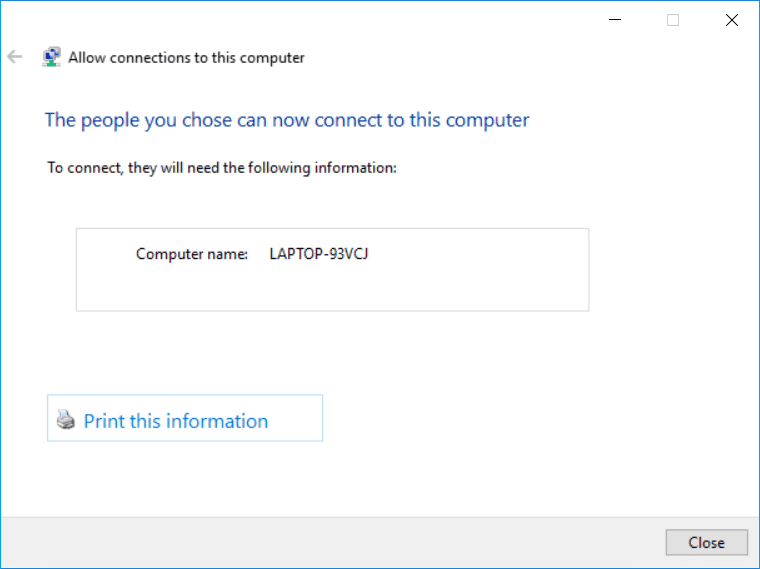
После того, как вы настроили VPN-соединение, проверьте, исправили ли вы обсуждаемую проблему.
Читайте также: Исправление черного экрана League of Legends в Windows 10
Способ 9: сброс настроек сети
Несколько пользователей заявили, что сброс настроек сети решит странные проблемы с сетевым подключением. Этот метод забудет все параметры конфигурации сети, сохраненные учетные данные и многое другое программное обеспечение безопасности, такое как VPN и антивирусные программы.
Для этого следуйте нашему руководству «Как сбросить настройки сети в Windows 10».
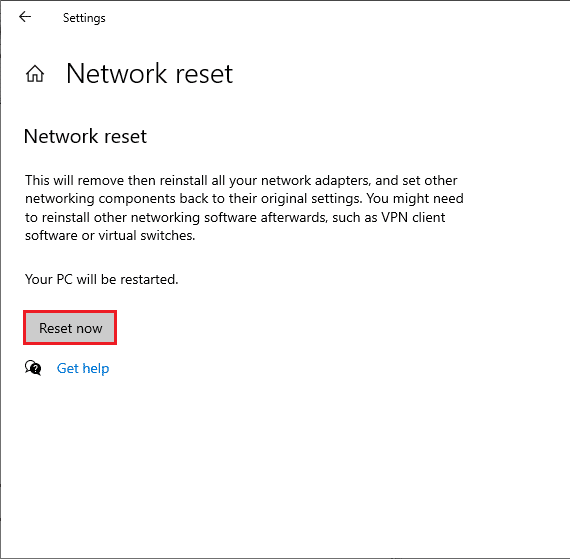
Способ 10: переустановить игру
Любые неправильно настроенные файлы в League of Legends приведут к ошибке с кодом 003 League of Legends, даже если вы выполнили все описанные выше методы и обновили все ожидающие действия. Так что в этом случае у вас нет другого выхода, кроме как переустановить игру. Игра привязана к вашему аккаунту и при переустановке игры вы не потеряете свой прогресс. Вот как переустановить League of Legends.
1. Нажмите клавишу Windows и введите приложения и функции . Затем нажмите Открыть .
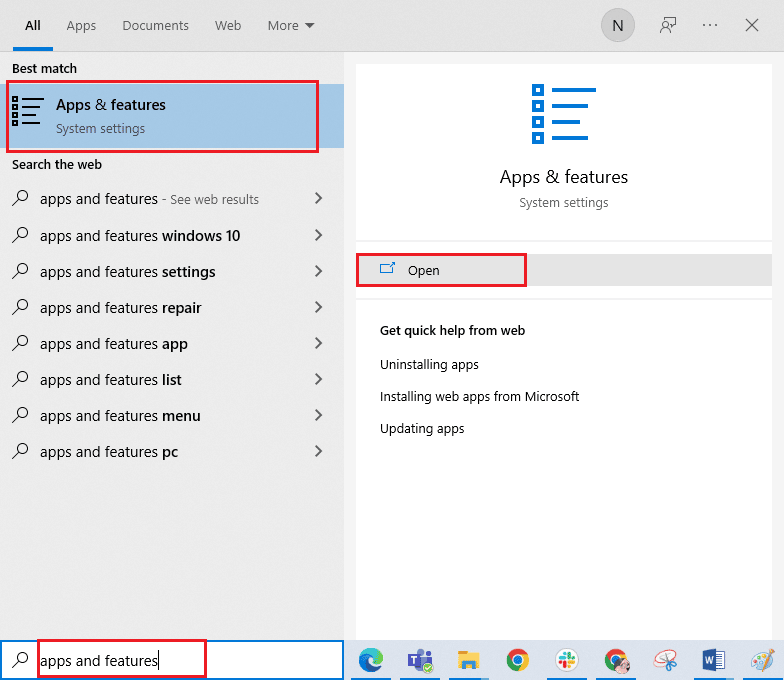
2. Прокрутите вниз и нажмите «Лига легенд» . Затем выберите «Удалить ».
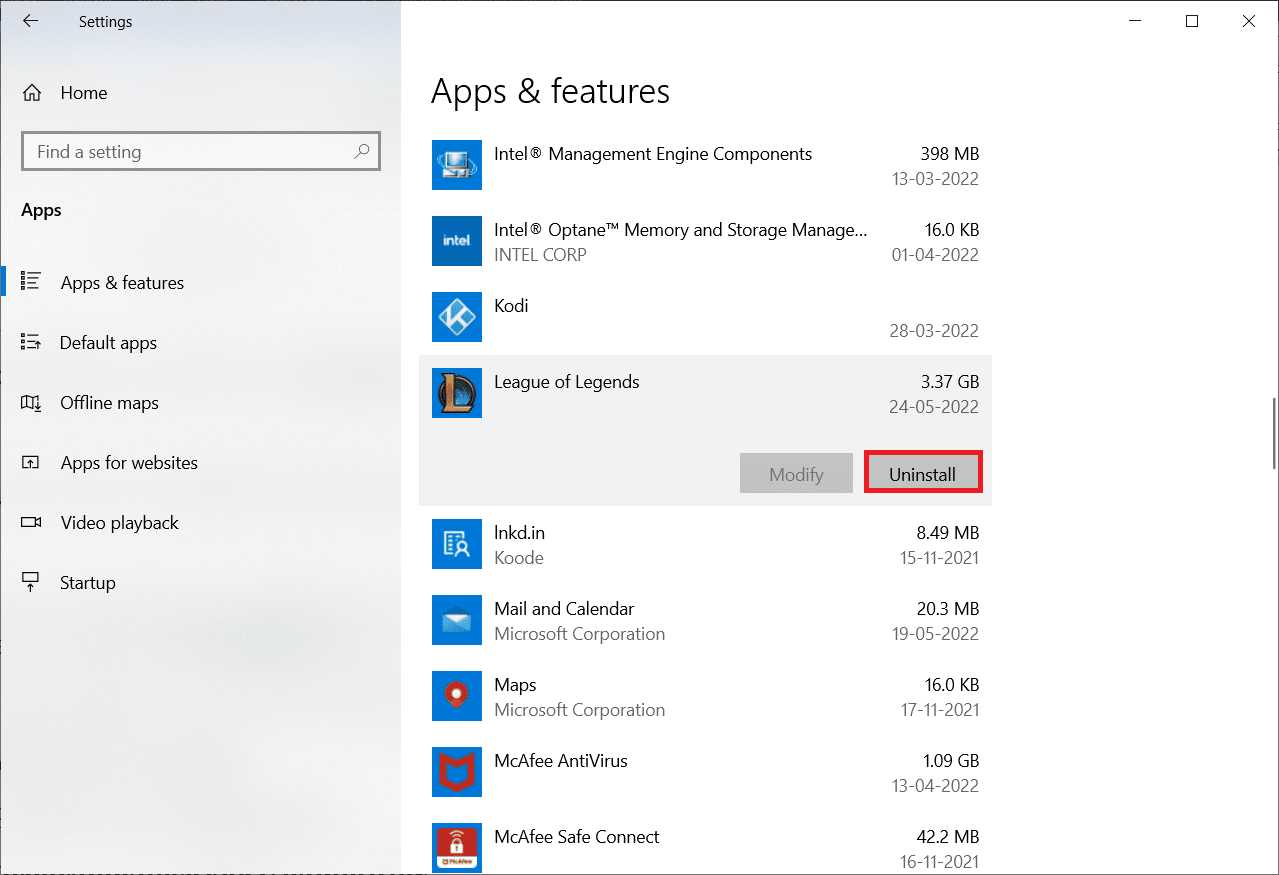
3. При появлении запроса снова нажмите «Удалить ».
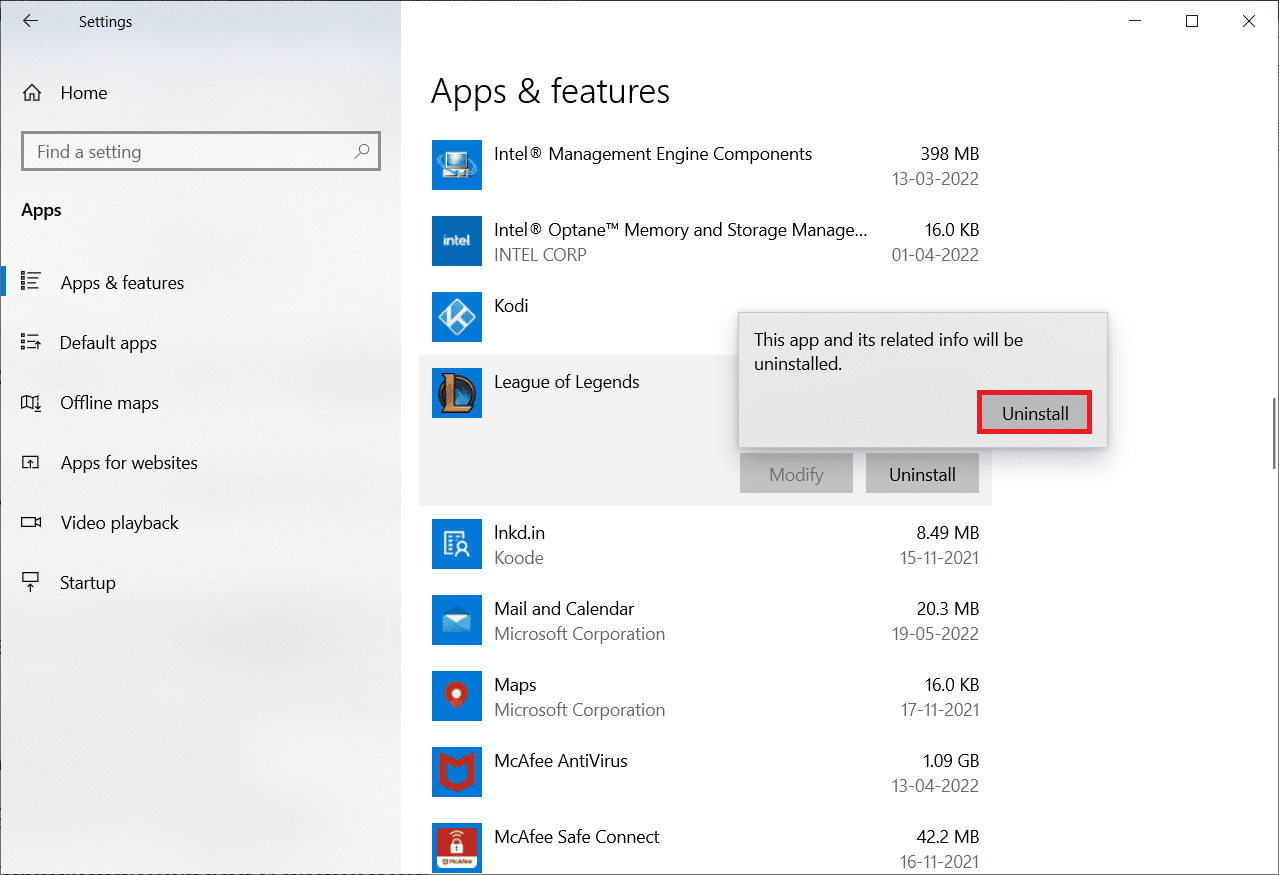
4. Теперь нажмите Готово .
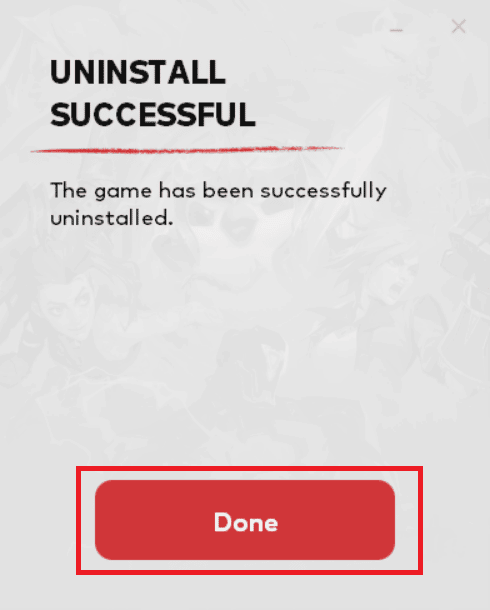
5. Нажмите клавишу Windows , введите %localappdata% и нажмите « Открыть ».
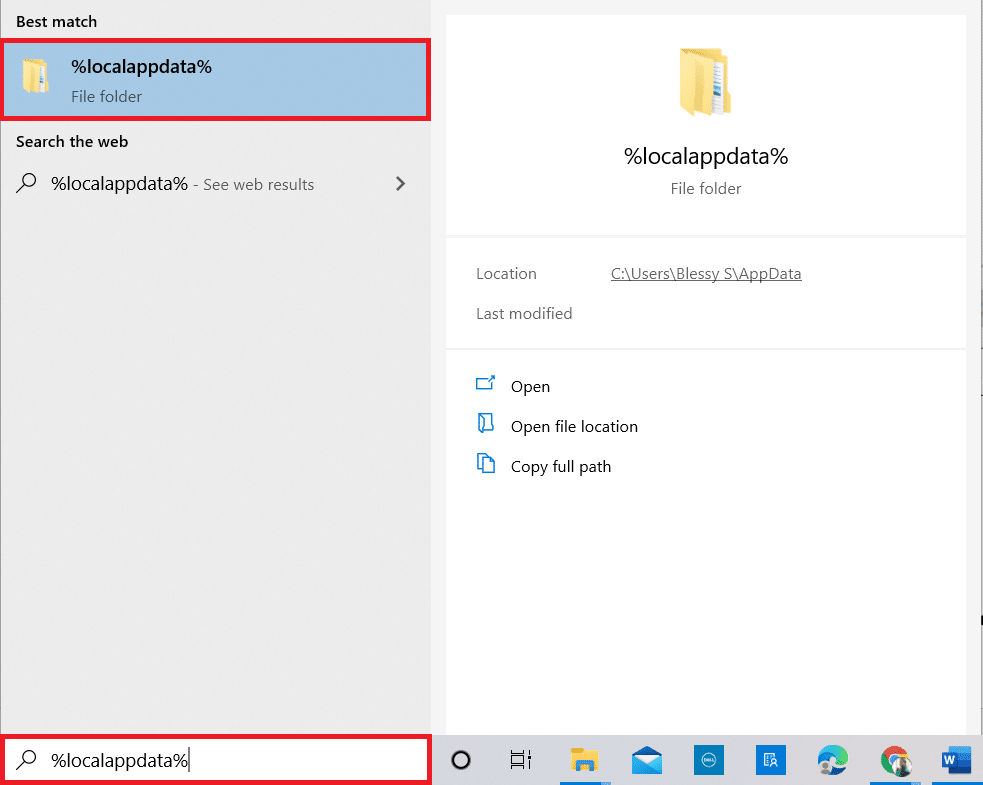
6. Дважды щелкните Riot Games , чтобы открыть папку.
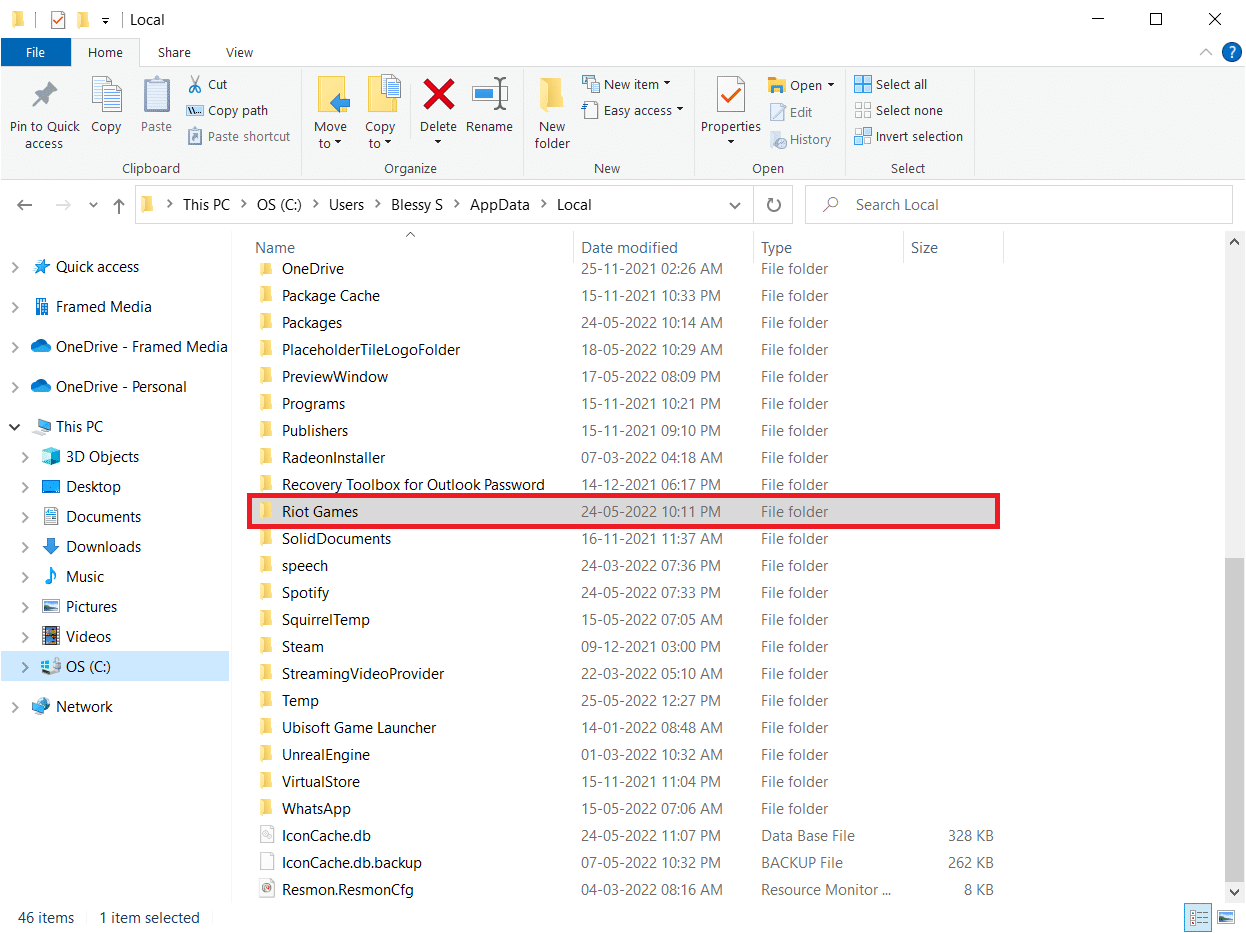
7. Теперь щелкните правой кнопкой мыши папку « Установить League of Legends euw » и выберите « Удалить ».
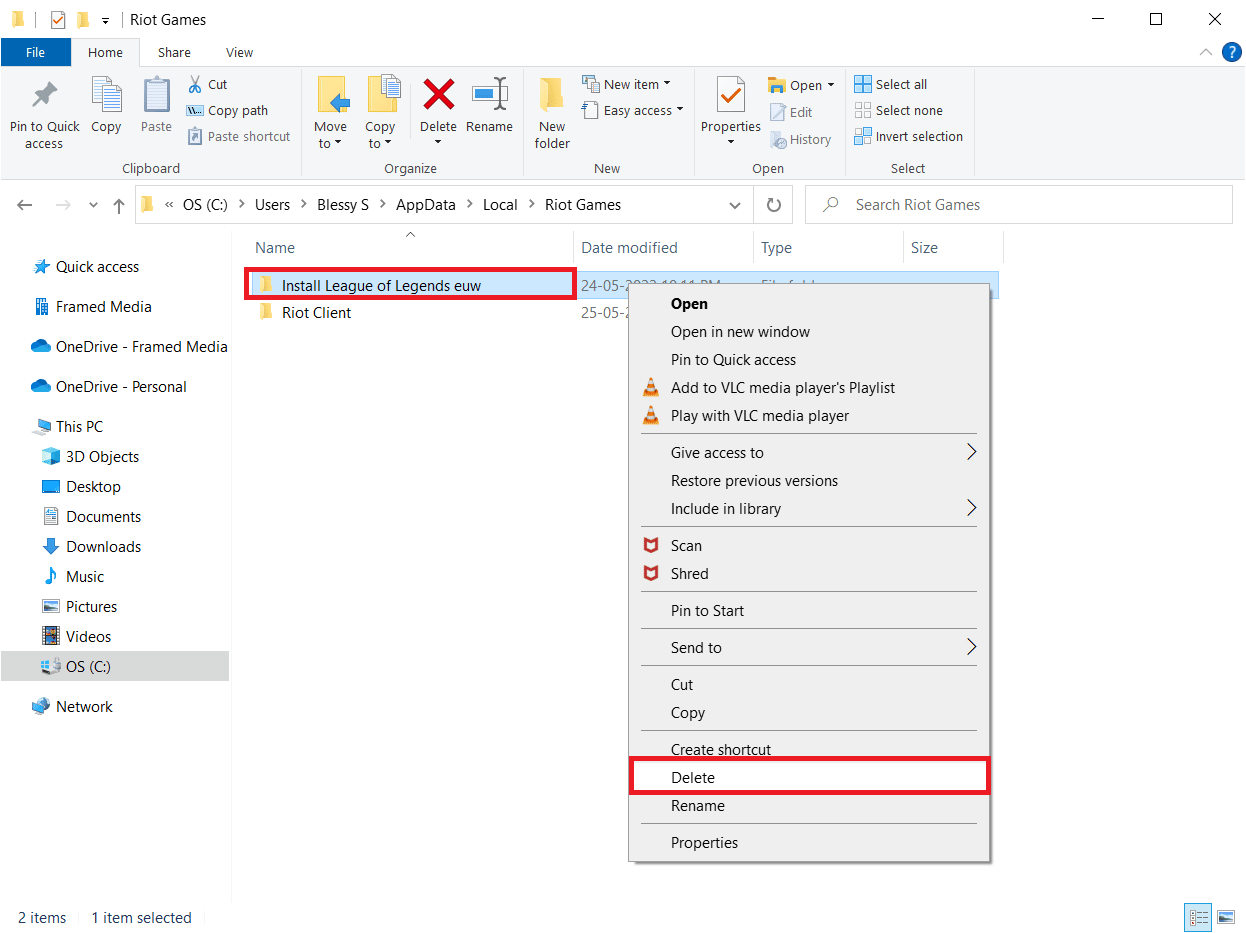
8. Нажмите клавишу Windows , введите %appdata% и нажмите клавишу Enter .
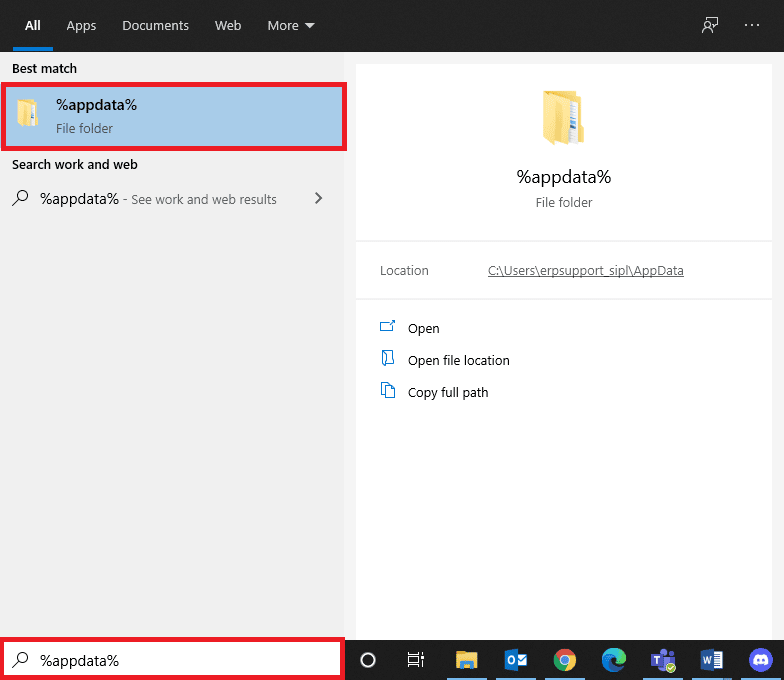
9. Удалите папку League of Legends , как это было сделано ранее.
10. Теперь перезагрузите компьютер .
11. Затем перейдите на страницу загрузки официального сайта League of Legends и нажмите кнопку « ИГРАТЬ БЕСПЛАТНО ».
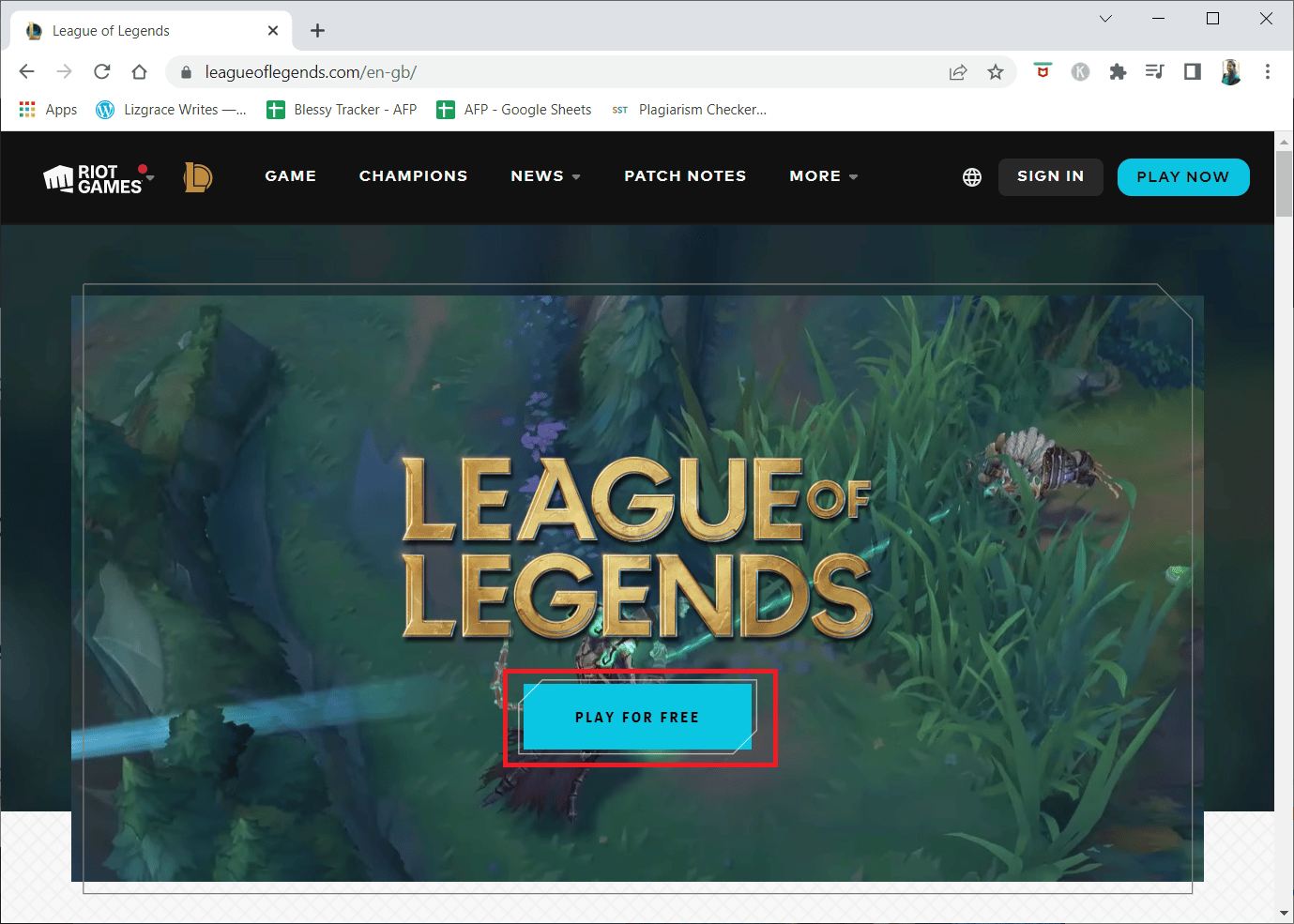
12. Введите свой адрес электронной почты и нажмите СТАРТ .
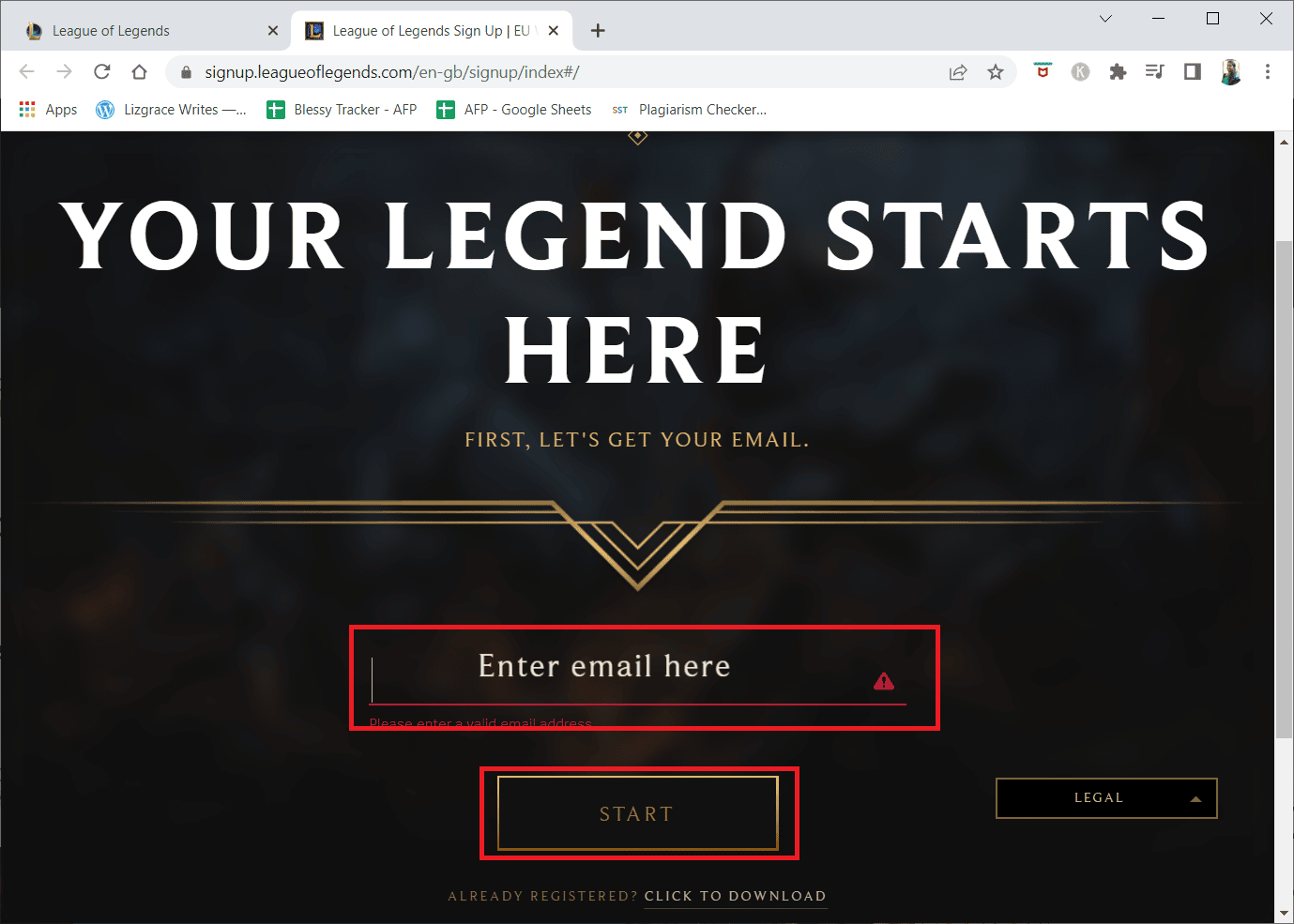
13. Выберите дату своего рождения на следующем шаге и нажмите ДАЛЕЕ .
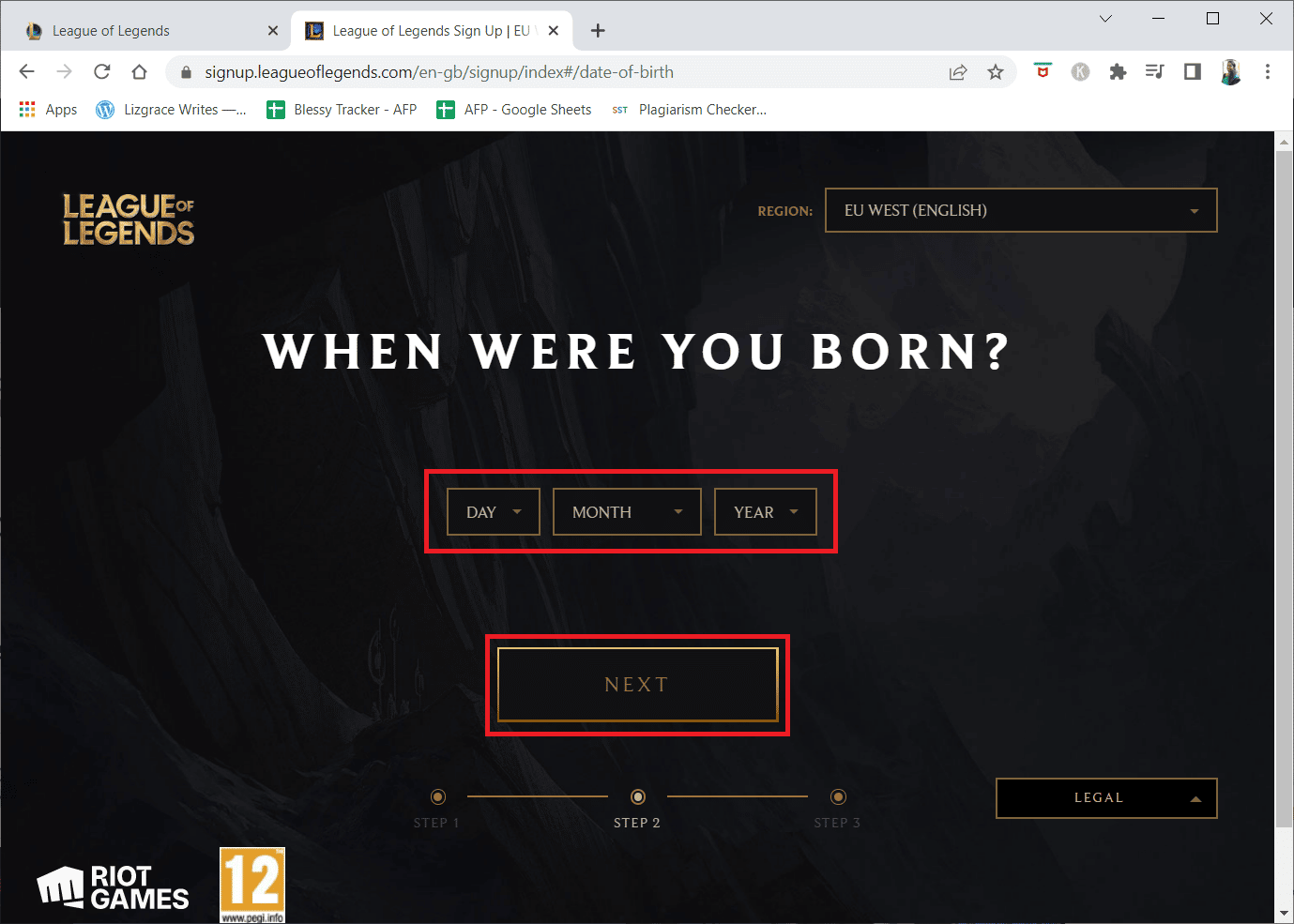
14. Теперь заполните поля USERNAME, PASSWORD и CONFIRM PASSWORD .
15. Отметьте вариант Я согласен с Условиями обслуживания, и я прочитал и принимаю Уведомление о конфиденциальности .
16. Затем нажмите ДАЛЕЕ .
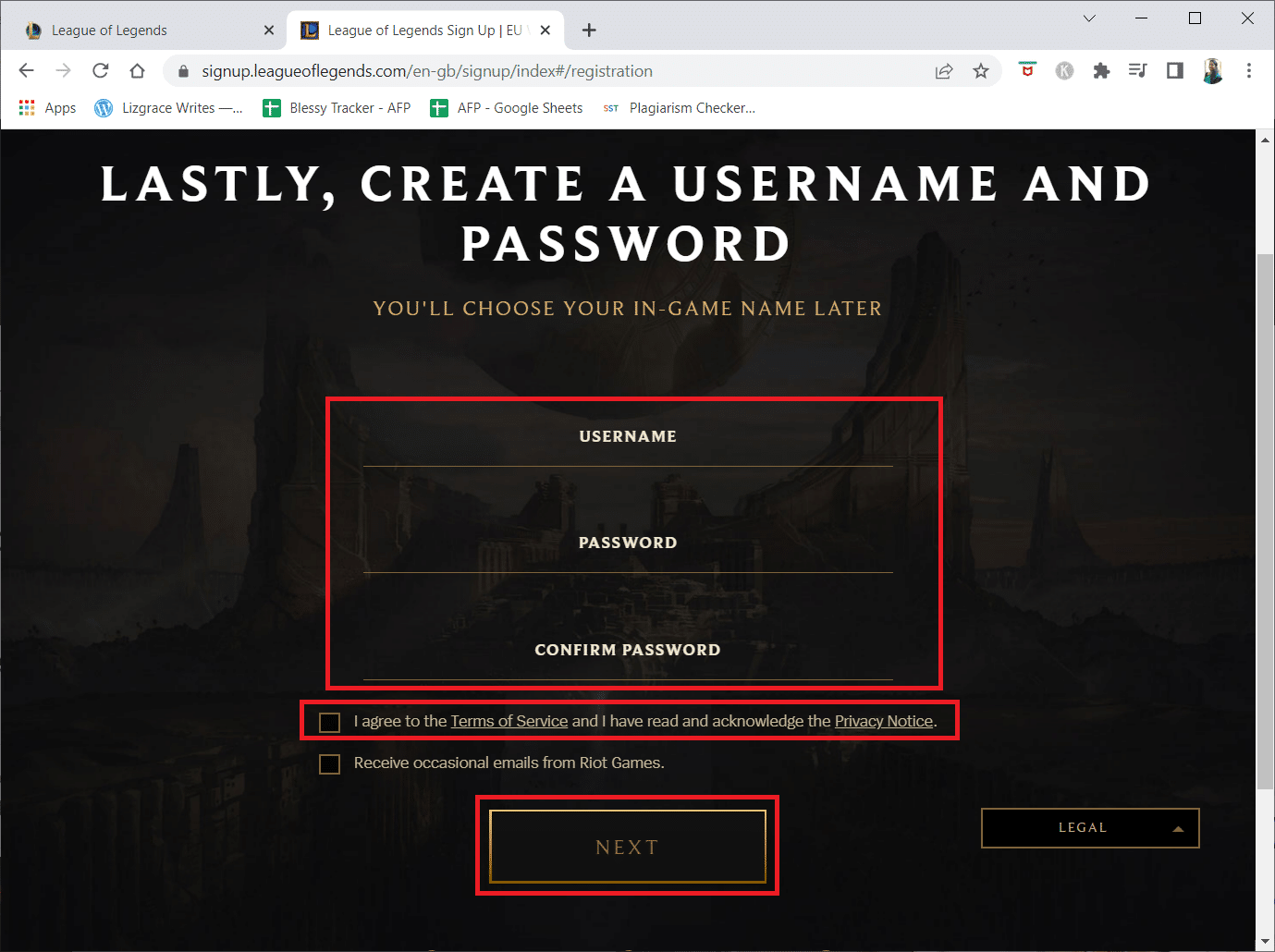
17. Теперь нажмите кнопку ЗАГРУЗИТЬ ДЛЯ WINDOWS .
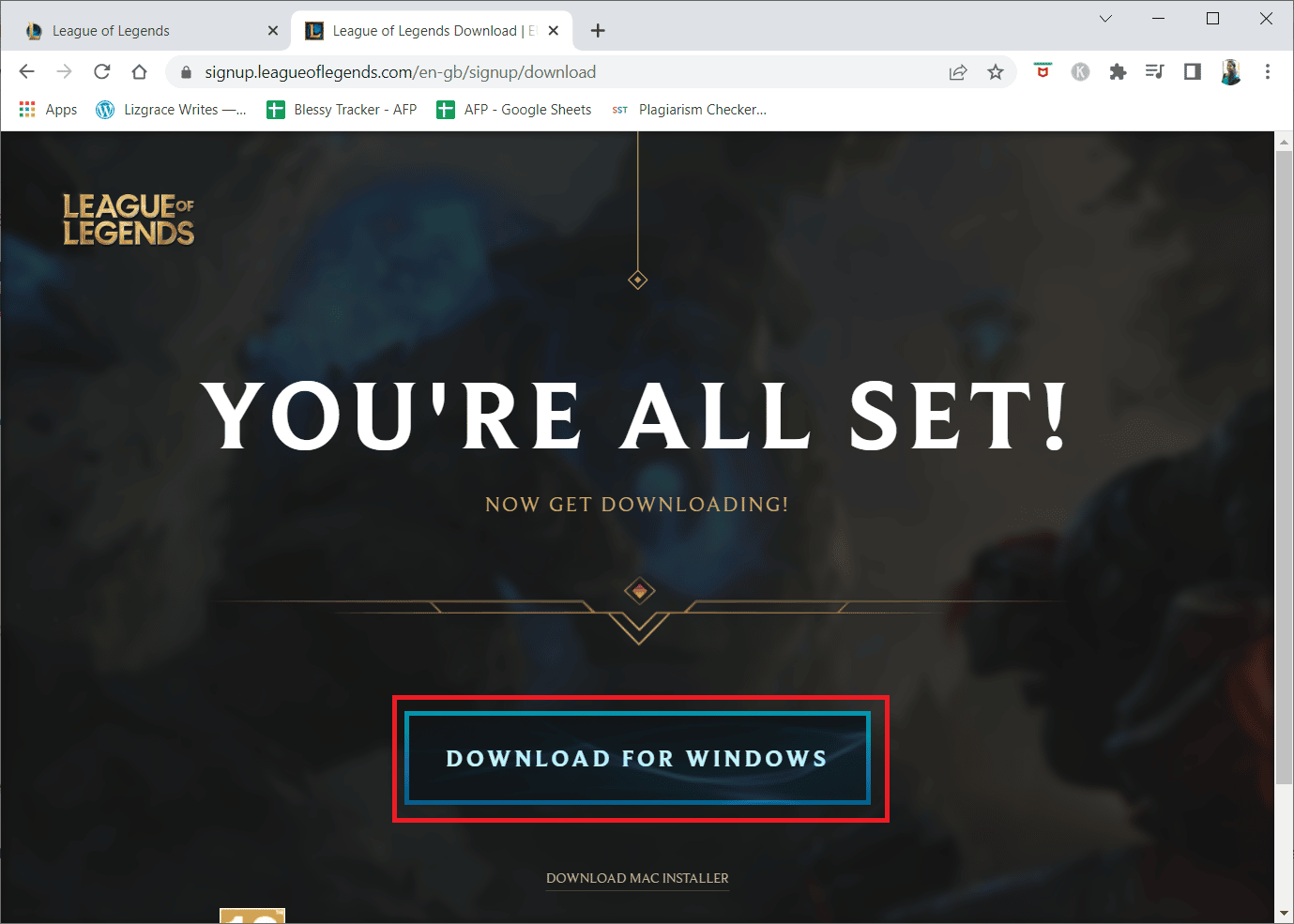
18. Нажмите на загруженный установочный файл, чтобы установить и запустить игру.
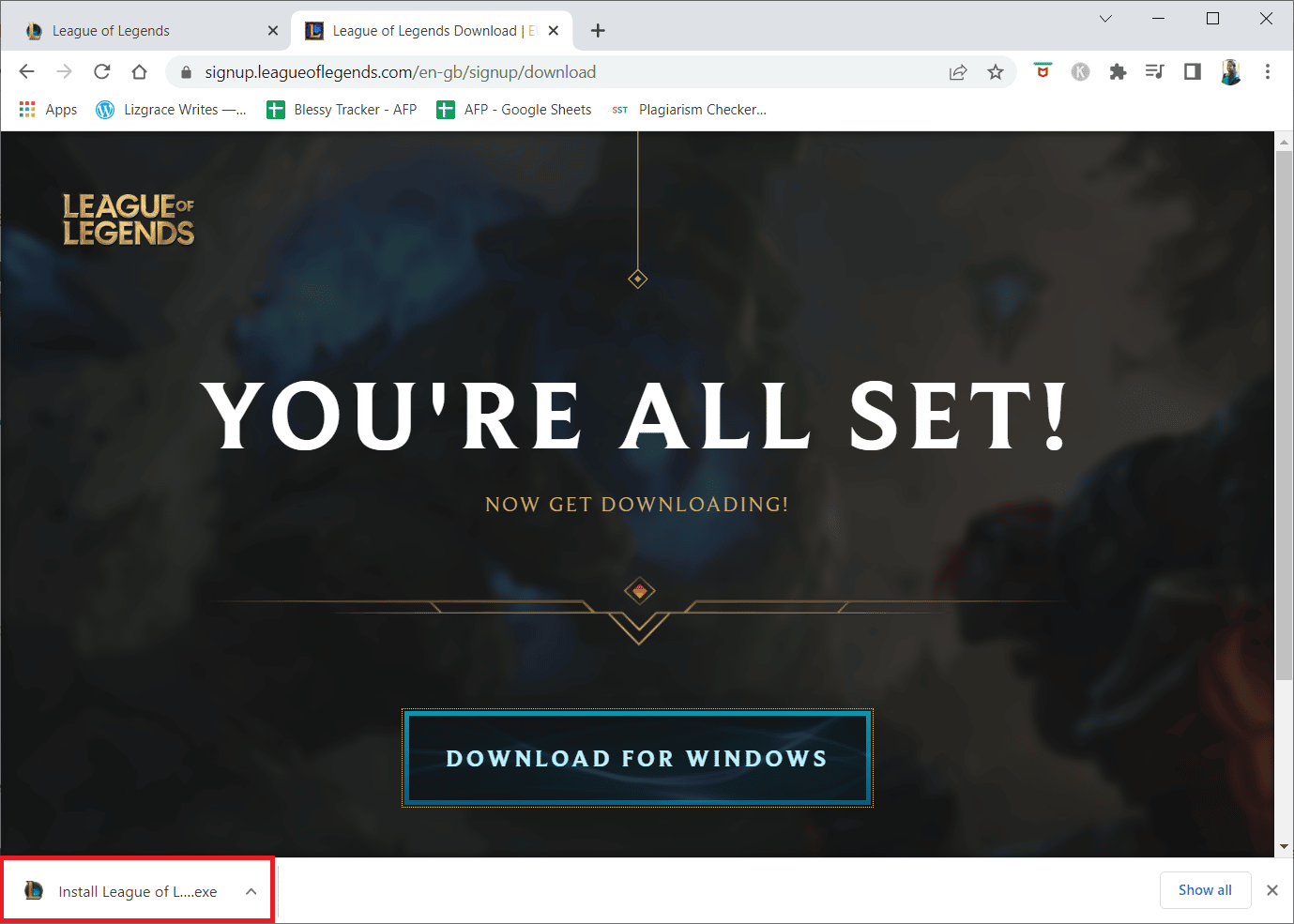
19. Нажмите кнопку « Установить » в приглашении.
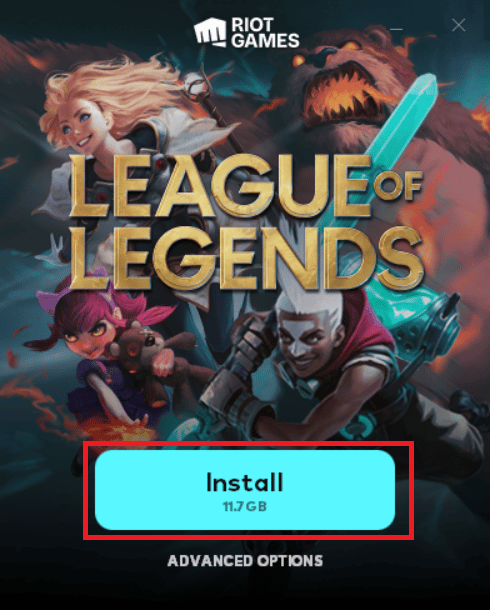
20. Наконец, перезапустите игру, и теперь у вас будет исправление обсуждаемой проблемы.
Примечание. Многие пользователи и интернет-форумы сообщают, что переустановка игры с помощью инструмента Hextech Repair помогла исправить ошибку. Посетите официальный сайт инструмента Hextech Repair и загрузите программу. Это бесплатно, поэтому при установке и запуске инструмента вы увидите возможность переустановить игру. Следуйте инструкциям, чтобы решить проблему.
Рекомендуемые:
- Как исправить неработающий Logitech K750
- Исправить Hulu, не работающий на Smart TV
- Исправить выпадение кадров League of Legends
- Как исправить проблемы с открытием клиента League Of Legends
Мы надеемся, что это руководство было полезным, и вы смогли исправить код ошибки League of Legends 003 на своем устройстве. Дайте нам знать, что вы хотите узнать о следующем. Кроме того, если у вас есть какие-либо вопросы/предложения относительно этой статьи, не стесняйтесь оставлять их в разделе комментариев.
